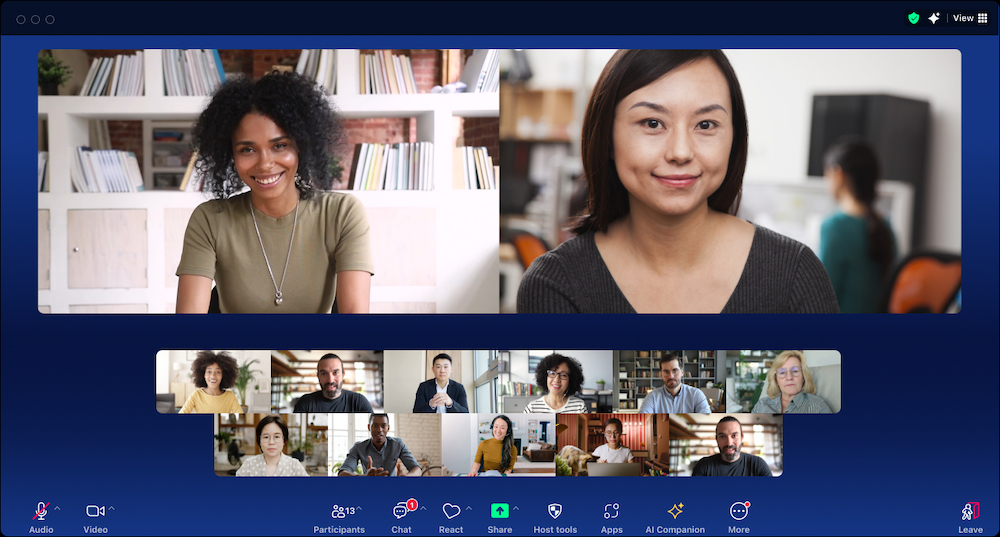
5 suggerimenti di collaborazione per migliorare la tua giornata lavorativa con il nuovo Zoom Workplace
Scopri come Zoom Workplace la tua piattaforma di collaborazione basata su IA, può aiutarti a essere più produttivo durante la giornata lavorativa.
Scopri i nostri consigli per l’utilizzo di Zoom Team Chat per comunicare quando e come vuoi, gestire progetti complessi con facilità e automatizzare le attività quotidiane, tutto in un unico posto.
Data di aggiornamento January 16, 2025
Pubblicato in data January 16, 2025


Bello avere le informazioni di cui hai bisogno, vero? Non quando arrivano su una decina di app diverse sotto forma di chat, email, tag e messaggi diretti. Il sovraccarico di informazioni può rendere impossibile rimanere aggiornati su tutto, costringendoti a cercare modi per organizzarti, comunicare efficacemente e trovare ciò che ti serve.
È qui che la nostra soluzione di chat basata sull’intelligenza artificiale, Zoom Team Chat, può aiutare. È già inclusa nell’app Zoom Workplace senza costi aggiuntivi, quindi hai ciò di cui hai bisogno per comunicare quando e come vuoi, tutto in un unico posto. Ottieni risultati più velocemente con funzionalità organizzative che consentono di gestire progetti complessi con facilità. Inoltre, consente di dare priorità a ciò che conta davvero, eliminando le distrazioni e automatizzando il lavoro quotidiano.
Forse ti starai chiedendo come un’app di chat possa aiutare a fare tutto questo. Zoom Team Chat va oltre l’invio e la ricezione di messaggi per aiutare a collaborare in modo più intelligente ed efficiente. Usa i suggerimenti qui sotto per imparare le basi, organizzare il modo di lavorare e risparmiare tempo.
Se hai appena iniziato con Zoom Team Chat, ecco alcuni rapidi suggerimenti per mantenere le comunicazioni organizzate ed efficaci.
Quando una conversazione nella chat procede rapidamente, può essere difficile tenere traccia del messaggio a cui tutti stanno rispondendo. Premendo l’icona "Rispondi" sotto a un messaggio, si risponde direttamente a quel messaggio e la risposta sarà raggruppata sotto di esso, indicando così agli altri partecipanti che si sta parlando dello stesso argomento. Il messaggio originale e tutti i messaggi sotto di esso sono chiamati thread di conversazione.
Se sei in una chat di gruppo o in un canale e vuoi richiamare l’attenzione di una persona specifica su un messaggio, taggala usando la menzione @ per inviarle una notifica. Basta inserire il simbolo @, seguito dal nome della persona che vuoi taggare, quindi selezionala dal menu a tendina.
Quando richiami l’attenzione di tutti su un messaggio importante, usando la funzionalità @all invii una notifica a tutti i membri della chat di gruppo o del canale. Assicurati di usare questa funzionalità con parsimonia e in modo appropriato se invii notifiche a un canale con centinaia o migliaia di persone.
Mantieni i post privi di URL lunghi utilizzando l’opzione "Aggiungi link" all’interno del menu "Formato" per integrare direttamente il link nel testo. Per ridurre il numero di clic, usa le scorciatoie da tastiera (⌘+K su Mac o Ctrl+K su Windows) per aggiungere il collegamento ipertestuale dopo aver selezionato il testo. Se hai copiato un link negli appunti, verrà automaticamente incollato nel campo del link.
Un messaggio di stato consente di visualizzare una nota nel tuo profilo Team Chat che gli altri possono vedere quando selezionano il tuo contatto o chattano con te. Questo è un ottimo modo per comunicare che sarai fuori ufficio o sul campo per tutta la giornata, così gli altri sapranno che tarderai a rispondere. Puoi anche impostare il tuo stato di presenza in modo che i membri del team vedano colpo d'occhio se sei disponibile per una chat o una chiamata improvvisata, oppure se sei occupato, assente o fuori ufficio.
Ora che hai imparato le basi dell’invio e della ricezione di messaggi, scopri come organizzare la messaggistica in modo efficace per ottenere aggiornamenti sulle comunicazioni e trovare ciò di cui hai bisogno in un attimo.
La nuova barra laterale di Team Chat sul lato sinistro della tua app desktop Zoom Workplace offre flessibilità nel trovare messaggi e canali. Puoi trovare rapidamente tutti i messaggi in cui hai ricevuto menzioni utilizzando la scheda "Menzioni" (e vedere un badge di notifica rosso per le nuove menzioni non lette). Stai al passo con le azioni da intraprendere controllando la scheda "Chat delle riunioni" per vedere tutti i canali di chat delle riunioni continue di cui fai parte, usando il filtro "Oggi" per trovare le chat più recenti e chiedendo a AI Companion* di elencare i tuoi compiti per ogni riunione.
Trascina e rilascia le diverse schede per personalizzare la visualizzazione della barra laterale in base a come preferisci lavorare. Potrai scegliere tra molte opzioni diverse, come "Preferiti", "Cartelle", "App" e altro ancora, mantenendo gli elementi essenziali e rimuovendo le schede di cui non hai bisogno.
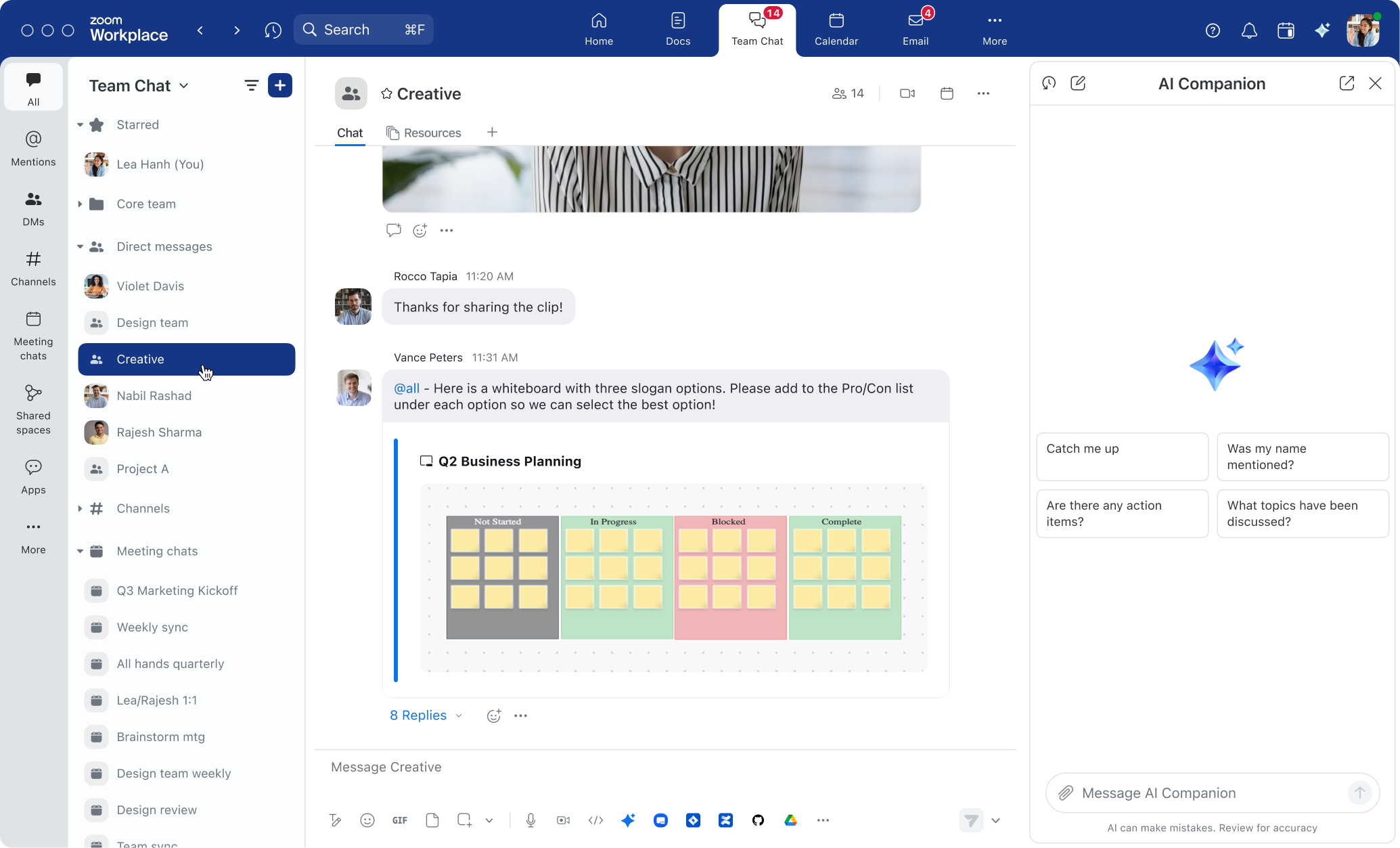
Quando vuoi chattare con un gruppo di persone, Team Chat offre la possibilità di creare un canale o una chat di gruppo. Ma qual è la differenza tra i due?
I canali chat possono essere utilizzati per argomenti più strutturati o forum di collaborazione di lunga durata e sono spesso la scelta ideale per gruppi più ampi di persone. Possono essere pubblici, il che significa che i membri della tua organizzazione possono cercarli ed entrarvi, o privati, il che significa che un altro membro deve concedere loro l'accesso. Possono essere taggati nelle conversazioni della Team Chat in modo da raggiungere facilmente il canale aggiungendo un #. Questo è utile se vuoi far sapere al tuo team, ad esempio, che esiste un canale pubblico #Ask IT in cui entrare per risolvere un problema con il computer. I titolari dei canali inoltre hanno maggior controllo su chi può aggiungere membri, pubblicare e taggare tutti i membri del canale.
Al contrario, i messaggi diretti nelle chat di gruppo sono facili da avviare per conversazioni ad hoc. Puoi aggiungere facilmente colleghi alla chat di gruppo, ma non possono cercare o partecipare alle chat di messaggi diretti, e i messaggi diretti non possono essere taggati usando #. Se vuoi, puoi sempre convertire una chat di gruppo DM in un canale per ottenere funzionalità aggiuntive di invito, moderazione e controllo.
Quando la barra laterale di Zoom Team Chat inizia a sembrare un po’ disordinata, le cartelle sono un ottimo modo per organizzare e raggruppare conversazioni, canali e contatti. Crea cartelle in base ai progetti a cui collabori o ai team con cui lavori, in modo da poter individuare facilmente le conversazioni e i canali che devi trovare. Facendo clic sulla scheda "Cartelle" nella barra laterale avrai una visione di alto livello di tutte le tue cartelle, rendendo ancora più facile trovare ciò che cerchi.
Come manager, sai quanto sia difficile assicurarsi che i membri del team, soprattutto i nuovi assunti, siano inseriti in tutte le conversazioni giuste. Gli spazi condivisi in Team Chat eliminano il problema di dover aggiungere manualmente ogni membro del team a ogni canale. Uno spazio condiviso è un insieme di canali di chat, dai canali a livello di reparto alle conversazioni basate su progetti. Quando aggiungi persone al tuo spazio, queste vengono automaticamente aggiunte ai canali di cui non fanno parte. Nella barra laterale puoi vedere tutti gli spazi condivisi di cui fai parte e cliccare su ogni canale all’interno di quello spazio.
La nostra funzionalità di chat ininterrotta della riunione consente di comunicare prima, durante e dopo una riunione creando una chat di gruppo dedicata in Zoom Team Chat per i partecipanti alla riunione. Quando le chat nella riunione sono abilitate saranno presenti nella chat di gruppo così come sono state inviate durante la riunione. In questo modo è possibile continuare le conversazioni anche dopo il termine della riunione stessa. Quando pianifichi una riunione, assicurati che l’opzione "Abilita chat della riunione continua" sia attivata. Questi canali di chat possono essere facilmente trovati facendo clic sulla scheda "Chat delle riunioni" nella barra laterale di Team Chat.

Le chat continue delle riunioni sono accessibili nella finestra della riunione e in Team Chat.
Quando ricevi troppi messaggi, la chat può sembrare ingombrante. Per evitare lo stress, prova a regolare le Impostazioni di notifica in Team Chat. Fai in modo che ti avvisi solo quando vieni menzionato direttamente, ricevi un messaggio in una chat individuale o in una chat di gruppo o in determinati canali a tua scelta. Puoi anche personalizzare le notifiche a livello di scheda per scegliere quali categorie riporteranno il conteggio dei messaggi non letti, mantenendo l'ordine e riducendo il rumore.
Team Chat è un hub di collaborazione, ma sapere come navigarlo efficacemente aiuta anche a migliorare la produttività. Ecco alcuni consigli per migliorare il modo in cui lavori.
Le richieste e gli incarichi vengono spesso inviati via chat. Ottieni un elenco di azioni da un particolare canale di chat con il pannello AI Companion. Chiedi ad AI Companion di identificare le tue azioni più recenti per un elenco personalizzato di cose da fare, oppure un elenco generale di attività che include gli incarichi dei colleghi. AI Companion è incluso senza costi aggiuntivi nei piani a pagamento di Zoom Workplace* e agisce come assistente AI personale per aiutarti a fare di più.
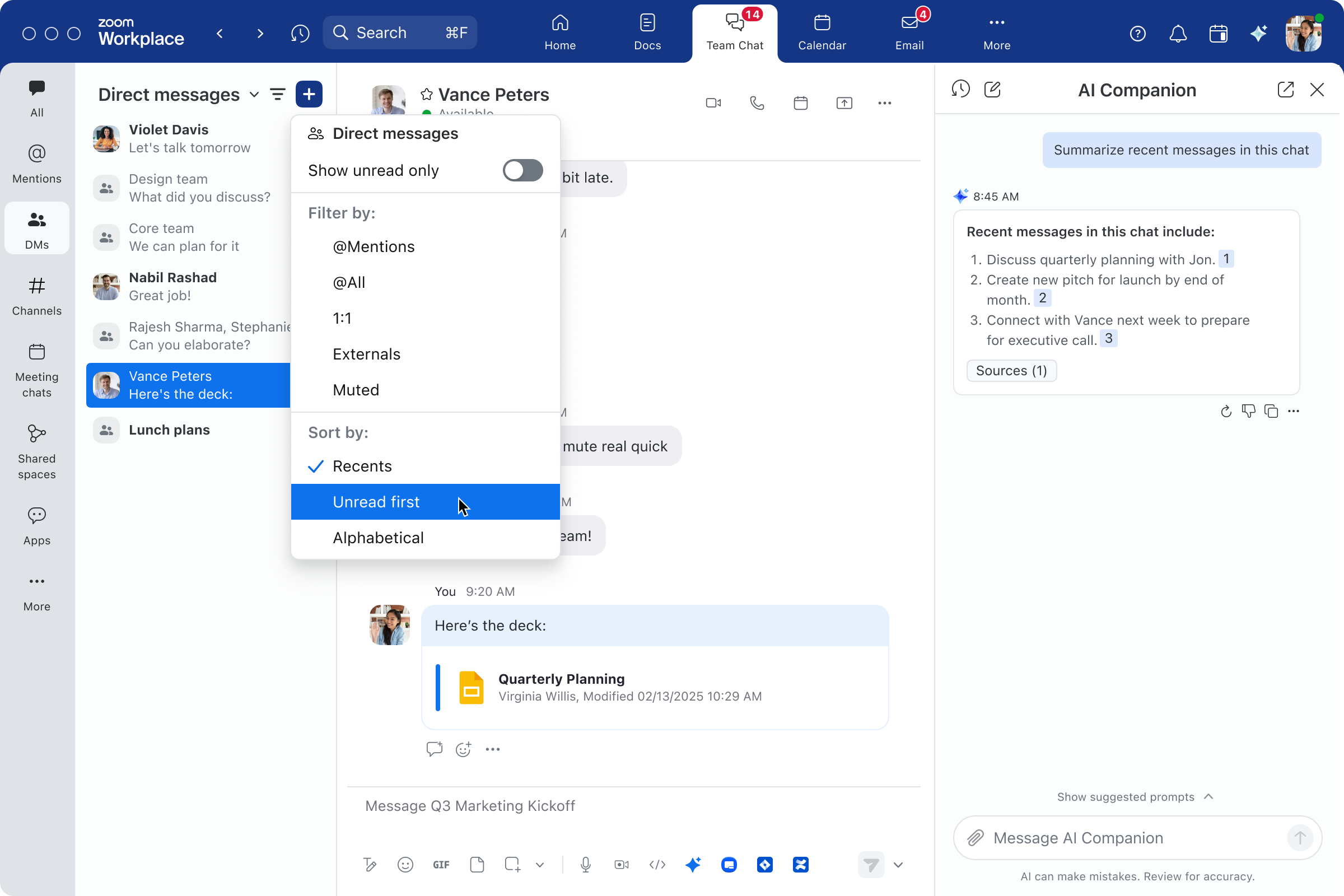
Nel caos del lavoro quotidiano, a volte i messaggi importanti finiscono nel dimenticatoio. Piuttosto che stressarti per ciò che potresti esserti perso, ricevi un promemoria sui messaggi importanti quando vuoi. Seleziona quando desideri ricevere una nuova notifica su un messaggio ricevuto, il che può aiutare a garantire che i messaggi non vengano dimenticati o trascurati. Puoi anche vedere tutti i messaggi con promemoria nella scheda Promemoria della barra laterale.
Ammettiamolo: quando ricevi messaggi, file, screenshot e altro nell’app di chat, può essere difficile trovare esattamente ciò che cerchi. Ma grazie alla solida funzionalità di ricerca di Team Chat, puoi facilmente localizzare le risorse che ti servono. Nell’app desktop, clicca sul pulsante "Cerca" nella parte superiore della barra di navigazione. Inserisci parole chiave pertinenti per cercare nell’intera piattaforma Zoom Workplace, da Team Chat a Riunioni, Lavagna, Docs, Contatti e altro, per trovare file o messaggi che corrispondono ai criteri di ricerca.
Conserva note, risorse e promemoria importanti nel canale di chat dedicato, che non è visibile agli altri utenti. Per utilizzare la chat personale, fai clic sul nome nella scheda “Preferiti”, quindi digita il messaggio e premi “Invia”. Questo invia un messaggio a te stesso a cui puoi poi fare riferimento in seguito, indipendentemente dal dispositivo che usi per accedere a Team Chat.
Siamo tutti alla ricerca di modi per recuperare più tempo nella nostra giornata. L’intelligenza artificiale, le funzionalità di automazione e le integrazioni possono aiutarti a risparmiare tempo: ecco alcuni consigli per utilizzarle.
Se hai una montagna di messaggi di Team Chat da recuperare, AI Companion può aiutarti a riassumere lunghi thread di chat, aggiornandoti su ciò che è stato discusso e sulle decisioni prese. Se vuoi rispondere, AI Companion può aiutarti a comporre un messaggio in base al contesto conversazionale. Puoi modificare il tono e la lunghezza del messaggio per personalizzare le risposte suggerite.
Le brevi attività di routine possono accumularsi rapidamente, lasciando meno tempo per concentrarti su lavori più importanti. Con Zoom Workflow Automation, puoi automatizzare alcune attività in Zoom Workplace, come inviare promemoria settimanali al tuo team per completare un aggiornamento di stato o approvare rapidamente una richiesta di ferie.
Puoi anche liberare tempo per il lavoro che conta integrando AI Companion nei flussi di lavoro automatizzati, sfruttando il contesto della piattaforma e le informazioni fruibili. Crea flussi di lavoro che si attivano automaticamente per:
Inizia con uno dei nostri modelli di flusso di lavoro predefiniti oppure creane uno da zero. Con il generatore senza codice di Workflow Automation, è semplice creare potenti flussi di lavoro che fanno risparmiare tempo.
Passare da un’applicazione all’altra per trasferire informazioni e tenere traccia dei file può richiedere molto tempo. Zoom Team Chat si integra con decine di applicazioni popolari, permettendo di accedere ai file su Google Drive, creare un ticket su Jira o visualizzare l’anteprima dei link Figma direttamente da un messaggio di Team Chat. Scopri le nostre integrazioni chat nello Zoom App Marketplace.
I suggerimenti sopra possono aiutare a migliorare la collaborazione del team, organizzare le comunicazioni ed essere più efficienti con il tempo, ma come si inserisce Team Chat nella giornata? Ecco solo esempi tratti dal mondo reale.
Passa alla chat della riunione designata: puoi trovarla rapidamente utilizzando la scheda della barra laterale. Invia un messaggio veloce per far sapere a tutti che non potrai partecipare. Al termine della riunione, chiedi ad AI Companion di riepilogare i nuovi messaggi dal canale chat. Puoi anche leggere il riepilogo della riunione generato da AI Companion quando viene pubblicato nella chat per rimanere aggiornato sui principali punti di discussione e sulle azioni da intraprendere.
I progetti di grandi dimensioni spesso coinvolgono molti team interfunzionali diversi. Crea uno spazio condiviso che includa tutti i canali di chat essenziali per il progetto. Se effettui l’onboarding di un nuovo membro del team, avrà accesso immediato a tutti i canali importanti. Raccogli aggiornamenti settimanali sullo stato dei membri del team utilizzando un flusso di lavoro automatizzato e chiedi ad AI Companion di riassumere tali aggiornamenti in una panoramica succinta da condividere con il gruppo. Utilizza il canale di chat delle riunioni continue per pubblicare l’ordine del giorno prima delle riunioni di progetto e rispondere alle domande se necessario.
Dì addio alla classica giornata lavorativa dalle otto alle cinque. Molti team lavorano in diversi fusi orari e gestiscono orari flessibili, il che significa che i tuoi colleghi potrebbero non essere online nello stesso momento in cui lo sei tu. Puoi pianificare i messaggi di chat per inviarli in un momento più conveniente per il tuo collega o impostare un promemoria per seguire un thread in un momento in cui sia tu che il tuo collega siete entrambi disponibili. Se devi trasmettere un’idea più complessa, puoi acquisire screenshot e annotarli senza uscire dalla finestra di chat, oppure registrare un messaggio vocale o video che il tuo collega potrà rivedere in seguito.
Le app di chat forniscono una base importante per la collaborazione e la produttività organizzata. Con Zoom Team Chat, hai a disposizione un hub di collaborazione progettato non solo per organizzare i messaggi di chat ma anche per consolidare gli altri strumenti di comunicazione e produttività in un unico luogo: l’app Zoom Workplace.
Per saperne di più su cos’altro puoi fare con Zoom Workplace, dai un’occhiata a questi cinque suggerimenti per migliorare la giornata lavorativa.
*AI Companion è incluso senza costi aggiuntivi con i servizi a pagamento degli account utente Zoom. AI Companion potrebbe non essere disponibile per tutte le regioni o per tutti i settori.
Nota dell’editore: questo blog è stato originariamente pubblicato a luglio 2023 ed è stato aggiornato a gennaio 2025 per riflettere le ultime funzionalità e capacità di Team Chat.